Жесткий гудок «Почта» в OS X может быть установлен для архивирования или удаления сообщений, но некоторые пользователи предпочитают полностью отключить эту функцию. На данный момент у клиента Mac Mail нет возможности отключить жестов переноса почты, но благодаря обходному пути вы можете эффективно отключить жест левой руки, хотя вам придется принять новый вид в почтовый ящик для этого.
Хитрость заключается в том, чтобы включить макет Classic View, который переключает макет приложения «Почта» из посторонних входящих и исходящих сообщений по умолчанию в классический формат «Почта для Mac», содержащий верхний ящик с содержимым сообщения внизу.
- Откройте приложение «Почта» и перейдите в меню «Почта» и выберите «Настройки»,
- Перейдите на вкладку «Просмотр» и установите флажок «Использовать классический макет».
- «Закрыть настройки», почтовый ящик будет перегруппироваться, чтобы выглядеть по-другому, но побочным эффектом является то, что жестов салфетки влево отключен и больше не функционирует
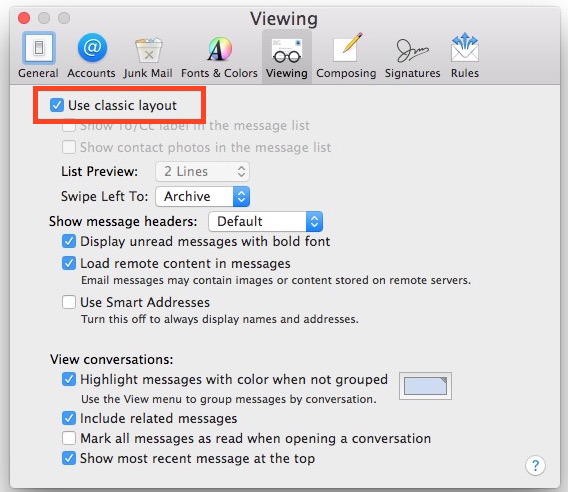
Это можно изменить в любое время, сняв флажок с классического варианта макета, тем самым повторно активировав левый жест салфетки.
Независимо от того, хотите ли вы это сделать, зависит от того, как вы относитесь к жестом салфетки в целом. На Mac многие пользователи случайно активируют левую салфетку, просто просматривая сообщения и прокручивая сообщения, как обычно, что, возможно, является причиной того, что он менее хорошо принят на Mac, чем в приложении iOS Mail, где swipes намного точнее ,
Некоторые пользователи считают, что они предпочитают использовать классический макет в Mail в любом случае, поэтому попробуйте его, потому что на данный момент это единственный способ предотвратить работу лазера в OS X, единственным другим вариантом является Спасибо Ширли за обход и идею подсказки.










